功能增强又好用任务管理器有替代
2021-03-10圆圆
圆圆
DTaskManager是免费绿色软件(下载地址:ht tp://dimiodati.altervista.org/zip/dtaskmanager.zip)。下载后解包,右键单击其中的DTaskManager.exe文件并选择以管理员身份运行,启动该软件。
软件运行后,其窗口默认置于最前端,该窗口会遮挡住其他窗口而无法将它们切换至前端。所以我们需要先最小化该软件,使其退缩到系统托盘上,或者右击该软件的托盘图标并取消对“Always On Top”项的选择,这样才可以将其他窗口切换至前端(图1)。

进入软件的主界面后,我们可以看到该软件以选项卡的方式将任务管理功能划分为应用程序、进程、性能、端口、网络、用户模块、核心模块这7大部分。再加上顶端的软件菜单,功能划分显然要比系统自带的任务管理器更加明晰。而在操作方面,当我们选择了一个功能选项卡之后,对应会在窗口底部出现一个可变化的选项工具条,直接点击该工具条上的按钮进行操作即可,无需再从菜单中查找和选择命令(图2)。
在程序或进程窗口中,除了使用下方的按钮来操作外,我们还可以实时地使用右键菜单命令来进行操作。例如,可以选择四种不同的“关闭”命令对进程进行操作:选择“End Process”结束进程,选择“Quit Process”退出进程,选择“KillProcess”和“Kill Process Tree”终止进程或进程树,而选择“Kill Process Override”和“KillProcess Tree Override”则可以绕过权限和保护强制终止进程(用于终止顽固的进程)(图3)。
此外,我们还可以选择“ Suspend ”和“Resume”命令暂停或重新激活进程,这对于需要临时挂起而节省资源的场景非常管用。例如在执行DivX编码的过程中临时需要进行另一项占用资源的工作,此时可以选择“Suspend”暂停编码过程,待工作完成后,点击“Re sum e”接续进行未完成的编码即可。如果我们需要同时终止多个进程,只需选中这些进程,然后在选区内用右键菜单命令来进行操作即可,这在处理某些病毒或恶意软件的多个进程时很管用。
那么,要找到某个进程所关联的文件该怎么办呢?我们只需从进程的右键菜单中选择“Find TargetFile”命令,即可在资源管理器中打开含有相关文件的文件夹。如果需要查看某个进程所使用的所有DLL库文件,或者反过来查看某个DLL所关联的进程,可以切换到“UserModules”选项卡,然后点击右下角的按钮进行显示(图4)。
当我们需要定位某个驱动程序所对应的文件及其所在的路径时,点击“Kernel Modules”选项卡即可查看到结果(图5)。
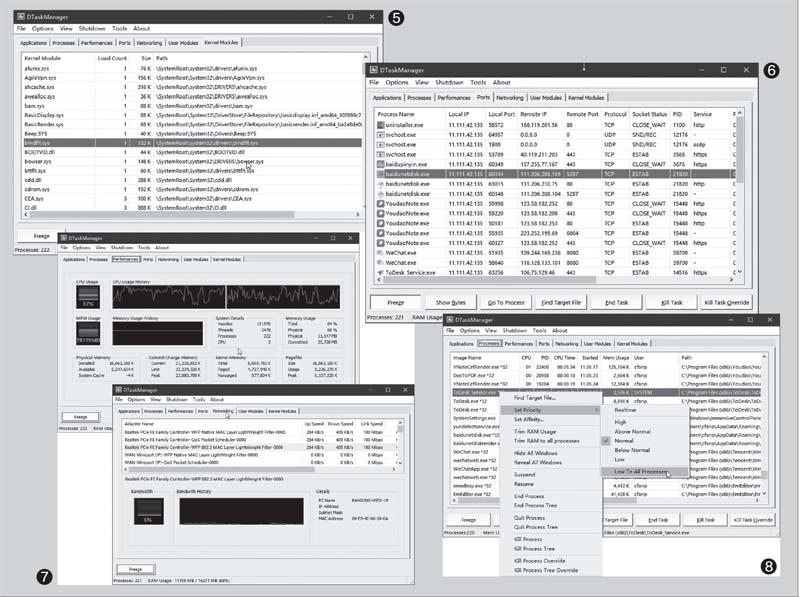
网络使用和端口管理也是我们平时关心的問题。通过“Ports”选项卡下显示的各个进程的TCP/IP端口,我们可以识别异常的网络访问,这有助于识别木马和间谍软件。在TCP/IP端口列表中,我们可以关闭自己没有使用的网络连接或程序,或者将二者一并关掉(图6)。
任务管理器的另一大任务就是管理CPU、内存、网络等资源。要显示这方面的一些信息,点击“Performances”和“Networking”选项卡,便可以直观地以图形的方式来查看资源的使用情况了(图7)。
我们还可以通过右键菜单命令“Set Priorit y”,改变所选进程的优先级(图8)。
该任务管理器还支持增强的电源管理功能,如果需要快速执行关机(含强行关机命令)、重启、注销、睡眠等电源管理功能,点击“Shutdown”菜单并进行选择即可。
若是希望用该软件代替Windows的任务管理器作为系统的默认任务管理器,依次选择“Options→SetdefaultTaskManager→DTaskManager”就可以了。
